advertisement
▼
Scroll to page 2
of
1029
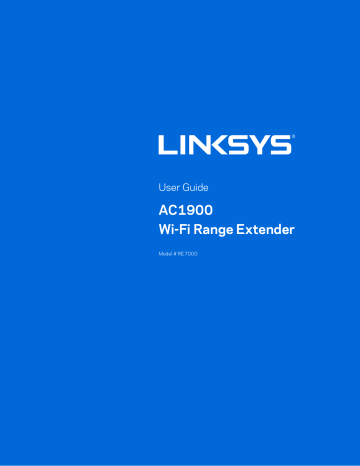
1 Contents Product Overview ................................................................................................... 3 Front view................................................................................................................................................... 3 Side view..................................................................................................................................................... 4 Bottom view............................................................................................................................................... 4 Troubleshooting ................................................................................................... 24 You cannot get your range extender connected ....................................................................... 24 You cannot access your range extender...................................................................................... 24 You have intermittent connection problems .............................................................................. 26 2 Starting up. • • Solid Green • Solid Amber • • Fix: 1. 2. 3 Side view Bottom view 5 6 If it blinks amber Solid green o Solid amber your router. o 9 10 Welcome to setup. o 11 o o 12 o o 13 o Spot finder results 15 16 18 19 20 21 • • • • 22 23 • • • 24 25 26 Ports Buttons LEDs 80 mm x 125 mm x 46 mm (3.15 in x 4.92 in x 1.81 in) .255 kg (.56 lb) Power Storage Temp. -4 to 140°F (-20 to 60°C) Operating Humidity 10 to 80% non-condensing 27 28 1 2 de • Iniciando. verde • • • Listo para usar. • ámbar Parpadeando en ámbar No conectado al router u otro error. 2. 3 4 5 6 7 Vaya al paso 4. Si parpadea en ámbar 8 o Ámbar fijo Ámbar parpadeante 9 10 11 o 12 o o 13 o o 14 o 15 17 Access (Acceso al extensor). 18 19 20 21 22 23 • • • • 25 • • • 26 27 28 Gigabit Ethernet Reset (Reinicio), Wi-Fi Protected Setup™ Alimentación, Wi-Fi Protected Setup, Ethernet (enlace, actividad) 80 mm x 125 mm x 46 mm (3,15 pulgadas x 4,92 pulgadas x 1,81 pulgadas) Peso 255 kg (56 libras) 30 1 2 • • • • Ambre fixe • • Solution : 1. 2. 3 4 5 6 7 8 o Orange fixe 9 10 11 o 12 o o 13 o o 14 o 15 16 17 19 20 21 22 23 • • • • 24 25 26 • • • 27 28 29 IEEE 802.11ac, 802.11a, 802.11n, 802.11g, 802.11b, 802.3ab Ports Gigabit Ethernet Voyants DEL Poids 0,255 kg (0,56 lb) Bloc d'alimentation interne c.a.-c.c. : 100240 V, ~0,5 A, 50/60 Hz 0 à 40 °C -20 à 60 °C 31 AC1900 Wi-Fiﻣوﺳﻊ ﻧطﺎق رﻗم اﻟطرازRE7000 : 1 اﻟﻤﻮاﺻﻔﺎت 26 .............. ................................ ................................ ................................ 26 .......... ................................ ................................ ................................ ................................ RE7000 اﻟﻤﻌﻄﯿﺎت اﻟﺒﯿﺌﯿﺔ 26 ..... ................................ ................................ ................................ ................................ 2 • • • • ﺟﺎھزﯾﺔ اﻻﺳﺗﺧدام. • • 3 ﻣﻨﻈﺮ ﺟﺎﻧﺒﻲ 5 6 .3ﺗﻮﺳﯿﻊ ﺷﺒﻜﺔ 2.4ﻏﯿﻐﺎھﺮﺗﺰ. ﻣﺤﺎوﻟﺔ اﻹﻋﺪاد اﻟﻤﻌﺘﻤﺪ ﻋﻠﻰ اﻟﻤﺘﺼﻔﺢ ﻓﻲ ﺻﻔﺤﺔ .9 7 o o اﻹﻋداد اﻟﻣﻌﺗﻣد ﻋﻠﻰ اﻟﻣﺗﺻﻔﺢ 9 10 o 11 o o 12 o اﺧﺘﺮ ﻛﻠﻤﺔ اﻟﻤﺮور ﻟﻠﺸﺒﻜﺔ اﻟﺮﺋﯿﺴﯿﺔ. o 13 o 14 15 16 18 19 20 21 • • • • 22 23 اﺳﺗﻛﺷﺎف اﻷﺧطﺎء وإﺻﻼﺣﮭﺎ ﯾﻌﻤﻞ ﻣﻮﺳﻊ اﻟﻨﻄﺎق اﻟﺨﺎص ﺑﻚ ﻋﻠﻰ ﺷﺒﻜﺎت 2.4ﺟﯿﺠﺎ ھﺮﺗﺰ و 5ﺟﯿﺠﺎ ھﺮﺗﺰ. .3اﻧﻘﺮ ﻓﻮق اﺳﻢ اﻟﺸﺒﻜﺔ اﻟﻤﻮﺳﻌﺔ اﻟﺨﺎﺻﺔ ﺑﻤﻮﺳﻊ اﻟﻨﻄﺎق )وھﻮ Damaged_Beez2.4_Extﻓﻲ ھﺬا اﻟﻤﺜﺎل(. .4اﻛﺘﺐ ﻛﻠﻤﺔ ﻣﺮور اﻟﺸﺒﻜﺔ اﻟﻼﺳﻠﻜﯿﺔ )ﻣﻔﺘﺎح اﻷﻣﺎن( ﻓﻲ ﺣﻘﻞ ﻛﻠﻤﺔ اﻟﻤﺮور .اﻧﻘﺮ ﻓﻮق ) OKﻣﻮاﻓﻖ(. 25 اﻟﻣواﺻﻔﺎت RE7000 اﻟوﺻف اﻟﻣﻌﺎﯾﯾر اﻟﻣﻧﺎﻓذ اﻷزرار اﻟﻠﻣﺑﺎت اﻷﻣﺎن اﻟﻼﺳﻠﻛﻲ اﻟﻤﻌﻄﯿﺎت اﻟﺒﯿﺌﯿﺔ اﻷﺑﻌﺎد 80ﻣﻢ × 125ﻣﻢ × 46ﻣﻢ ) 3.15ﺑﻮﺻﺎت × 4.92ﺑﻮﺻﺎت × 1.81ﺑﻮﺻﺔ( اﻟﻮزن 32إﻟﻰ 104درﺟﺎت ﻓﮭﺮﻧﮭﺎﯾﺖ ) 0إﻟﻰ 40درﺟﺔ ﻣﺌﻮﯾﺔ( 4-إﻟﻰ 140درﺟﺔ ﻓﮭﺮﻧﮭﺎﯾﺖ ) 20-إﻟﻰ 60درﺟﺔ ﻣﺌﻮﯾﺔ( رطﻮﺑﺔ اﻟﺘﺨﺰﯾﻦ 26 27 AC1900 Разширител на Wi-Fi обхвата № на модел: RE7000 1 2 • • • • • кехлибарено • 2. 3 Изглед отстрани 4 Изглед отдолу 5 Ако той започне да свети постоянно в зелено успешно. Ако започне да мига в кехлибарено , преди да започне да свети 8 o по-близо до рутера. o 9 10 11 o 12 o o 13 o o 14 o 15 16 17 19 20 21 22 23 • • • • 24 25 • • • 26 27 28 Тегло Сертификати 30 1 2 • • • Upgrade firmwaru. • Svítí • • 2. 3 4 5 6 o 9 10 o 11 o o 12 o o 13 o 15 16 17 18 19 20 21 • • • • 22 23 • • • 24 26 Dvoupásmový bezdrátový prodlužovač dosahu AC IEEE 802.11ac, 802.11a, 802.11n, 802.11g, 802.11b, 802.3ab Porty Tlačítka 80 mm x 125 mm x 46 mm (3,15 x 4,92 x 1,81 palce) Hmotnost 0,255 kg (0,56 libry) 28 1 2 Status / beskrivelse • • • Opgraderer firmware. • • • 2. 3 4 5 6 8 o 9 10 11 Velkommen til installation. o 12 o o 13 o o 14 o Spot Finder-resultater 16 17 18 19 20 21 22 • • • • 23 24 • • • 25 26 27 28 Dual-band Wireless-AC Range Extender Porte Knapper 80 mm x 125 mm x 46 mm (3,15" x 4,92" x 1,81") Vægt 0,255 kg (0,56 lb) Strøm Certificeringer Driftstemperatur 0-40° C 10-80% ikke-kondenserende 29 30 1 2 • • • • • 2. 3 zu um dass die 4 5 6 7 8 o Konstant orange 9 10 11 o 12 o o 13 o o 14 o 15 17 18 19 20 21 22 23 • • • • 24 25 26 • • • 28 29 IEEE 802.11ac, 802.11a, 802.11n, 802.11g, 802.11b, 802.3ab Gigabit-Ethernet Tasten LEDs 80 mm x 125 mm x 46 mm (3,15 in x 4,92 in x 1,81 in) 0,255 kg (0,56 lb) 0 - 40 °C 30 31 # RE7 0 0 0 1 2 • • • • • • Λύση: 1. 2. 3 4 5 6 2. 3. βήμα 4. 7 4. b. 6. 8 o 9 2. 3. 10 4. o 11 o o 12 o o 13 o 5. 15 16 18 19 20 a. b. c. 2. 21 a) 22 • • • • 23 24 2. 25 3. 4. 2. 3. 26 4. 27 80 mm x 125 mm x 46 mm (3,15 in x 4,92 in x 1,81 in) Βάρος 255 kg (.56 lb) Ισχύς 28 29 Extensor de alcance Wi-Fi AC1900 Número de modelo RE7000 1 2 de encendido Titilando en verde • Iniciando. • • • Listo para usar. Ámbar fijo • • 2. 3 4 Vista de la parte inferior 5 6 7 paso 4. Si titila en ámbar 8 o Ámbar fijo 9 10 11 o 12 o ¿Extensor de alcance o access point? o 13 o o 14 o 15 16 17 18 19 20 21 22 23 • • • • 24 25 • • • 26 27 28 29 80 mm x 125 mm x 46 mm (3,15" x 4,92" x 1,81") Peso (0,255 kg) (0,56 lb) Suministro de energía CA/CC interno: 100240 V, ~0,5 A, 50/60 Hz 31 1 2 Käivitamine. • • • • • 2. 3 4 5 6 4. etapiga. 7 , siis 8 o pistikupesa. o Vilkuv kollane 9 10 11 o 12 o o 13 o o 14 o 16 17 19 20 21 22 • • • • 23 24 • • • 25 27 IEEE 802.11ac, 802.11a, 802.11n, 802.11g, 802.11b, 802.3ab Gigabit Ethernet Nupud Lähtestamine, Wi-Fi Protected Setup™ Toide, Wi-Fi Protected Setup, Ethernet (link, aktiivsus) 80 mm x 125 mm x 46 mm (3,15 tolli x 4,92 tolli x 1,81 tolli) Kaal 255 kg 56 naela Toide 32 kuni 104 °F (0 kuni 40 °C) –4 kuni 140°F (-20 kuni 60°C) 10 kuni 80%, mittekondenseeruv 5 kuni 90%, mittekondenseeruv 29 Käyttöopas 1 Sisällys Tuotteen yleiskatsaus ........................................................................................... 3 Laite edestä ............................................................................................................................................... 3 Laite sivulta ............................................................................................................................................... 4 Laite alta ..................................................................................................................................................... 5 Range Extenderin asentaminen......................................................................... 6 Langattoman Range Extenderin määrittäminen .......................................................................... 6 Langallisen Range Extenderin (tukiaseman) määrittäminen ................................................. 15 Asetusliittymän käyttäminen .......................................................................... 18 Range Extenderin asetusten käyttäminen ................................................. 20 WPS ........................................................................................................................................................... 22 Site Survey (Verkon etsintä) ............................................................................................................. 24 QoS-luokittelu ........................................................................................................................................ 24 Kaistanvaihto ......................................................................................................................................... 25 Käytönohjaus ......................................................................................................................................... 25 Vianmääritys ......................................................................................................... 26 Range Extender ei muodosta yhteyttä reitittimeen ................................................................ 26 Range Extenderiä ei voi käyttää ..................................................................................................... 26 Langaton yhteys on katkonainen .................................................................................................... 28 Tekniset tiedot ...................................................................................................... 29 RE7000 ................................................................................................................................................... 29 Käyttöympäristötiedot ....................................................................................................................... 29 2 Tuotteen yleiskatsaus Laite edestä Range Extenderin etupaneelissa oleva merkkivalo antaa tietoja virtatilasta, päivityksistä ja signaalin voimakkuudesta. Virran Tila/kuvaus merkkivalo Vilkkuva vihreä • Käynnistetään. • Tehdasasetuksia palautetaan. • Laiteohjelmistoa päivitetään. Tasainen vihreä • Laite on käyttövalmis. Tasainen • Heikko yhteys reitittimeen. keltainen Vilkkuva keltainen Korjaus: Irrota Range Extender pistorasiasta ja siirrä se lähemmäs reititintä. • Ei yhteyttä reitittimeen tai muu virhe. Korjaus: 1. Varmista, että reititin on yhteydessä Internetiin ja että Wi-Fi-yhteys on otettu käyttöön. 2. Jos reitittimen yhteysasetukset on määritetty oikein, irrota Range Extender pistorasiasta ja siirrä se lähemmäs reititintä. Kytke Range Extender sitten uudelleen verkkovirtaan, odota yksi minuutti ja muodosta verkkoyhteys uudelleen. 3 Laite sivulta WPS™-painike – Wi-Fi Protected Setup -toiminnon avulla voit lisätä yhteensopivia langattomia laitteita verkkoon automaattisesti ja turvallisesti yhdellä painikkeen painalluksella. Lisätietoja WPS-toiminnon käyttämisestä on sivulla 6. Nollauspainike – Voit palauttaa oletusasetukset pitämällä tätä painiketta painettuna, kunnes Range Extenderin etupuolella oleva virran merkkivalo alkaa vilkkua. Voit palauttaa oletusasetukset myös Range asetusliittymän (Hallinta) > (Oletusasetukset) -näytössä (sivu 20). 4 Laite alta Merkkivalo – Ilmoittaa laitteen ja pääreitittimen välisen Ethernet-yhteyden tilan. Ethernet-portti (sininen) – Voit yhdistää langallisia laitteita langattomaan verkkoon Ethernetkaapeleilla (verkkokaapeleilla). Vihreä merkkivalo syttyy, kun porttiin yhdistetään aktiivinen Ethernet-laite. Merkkivalo vilkkuu, kun Range Extender lähettää tai vastaanottaa tietoja Ethernetportin kautta. 5 Range Extenderin asentaminen Range Extender toimii kahdessa tilassa: langattomana Range Extenderinä tai langallisena Range Extenderinä (tukiasemana). Langaton Range Extender toistaa olemassa olevan Wi-Fi-verkon signaaleja. Langallinen Range Extender toimii uutena Wi-Fi-tukiasemana, kun se yhdistetään reitittimeen tai tukiasemaan Ethernet-kaapelilla. Molemmat käyttötilat edellyttävät reititintä ja toimivaa Internet-yhteyttä. Päätä ennen asennuksen aloittamista, haluatko käyttää RE7000-laitetta langattomana Range Extenderinä vai langallisena Range Extenderinä (tukiasemana). Tässä käyttöoppaassa on kuvattu molemmat asennusohjeet. Langattoman Range Extenderin määrittäminen Asennus Wi-Fi Protected Setup (WPS) -menetelmällä Onko reitittimessäsi WPS-painike? WPS-toiminnon avulla voit helposti muodostaa yhteyden Wi-Fi-laitteisiin yhdellä painikkeen painalluksella. WPS-toimintoa tukevissa reitittimissä on painike, joka voi näyttää joltakin seuraavista symboleista: Jos reitittimessäsi on WPS-painike, jatka asennusta alla olevasta kohdasta "WPS". Jos reitittimessäsi ei ole WPS-painiketta tai et ole varma, onko sitä, suorita asennus selaimella (ks. sivu 10). Huom. WPS-painike ei toimi, jos olet poistanut WPS-toiminnon käytöstä reitittimessä tai jos olet valinnut verkon suojaustyypiksi WEP-salauksen. Näissä tapauksissa katso ohjeet selainpohjaiseen asennukseen sivulta 10. 1. Kytke Range Extender reitittimen lähellä olevaan pistorasiaan. Voit siirtää Range Extenderin sopivaan paikkaan myöhemmin vaiheessa 5. Kun Range Extender on kytketty pistorasiaan, etupaneelin merkkivalo vilkkuu vihreänä noin minuutin ajan. 6 2. Odota, että Range Extenderin etupuolella oleva merkkivalo alkaa vilkkua keltaisena, ennen kuin siirryt vaiheeseen 3. Tämä vie enintään minuutin. 3. Laajenna 2,4 GHz:n verkkoasi. a. Paina reitittimen WPS-painiketta. Suorita vaihe 3b seuraavan kahden minuutin aikana. b. Paina Range Extenderin sivussa olevaa WPS-painiketta. WPS-painike syttyy, ja Range Extenderin etupuolella oleva merkkivalo alkaa vilkkua vihreänä. Varmista Range Extenderin etupuolella olevan merkkivalon avulla, että yhteydenmuodostus onnistuu. Jos merkkivalo lakkaa vilkkumasta ja palaa vihreänä , yhteys on muodostettu. Siirry vaiheeseen 4. 7 Jos merkkivalo vilkkuu keltaisena , yhteydenmuodostus epäonnistui. Yritä uudelleen toistamalla vaihe 3 tai suorita asennus selaimella (ks. sivu 10). 4. Laajenna 5 GHz:n verkkoasi. Voit ohittaa tämän vaiheen, jos reitittimelläsi ei voi käyttää 5 GHz:n verkkoa tai jos et halua laajentaa sitä. a. Paina reitittimen sivussa olevaa WPS-painiketta uudelleen. Suorita vaihe 4b seuraavan kahden minuutin aikana. b. Paina Range Extenderin WPS-painiketta uudelleen. WPS-painike syttyy, ja Range Extenderin etupuolella oleva merkkivalo alkaa vilkkua vihreänä. Varmista Range Extenderin etupuolella olevan merkkivalon avulla, että yhteydenmuodostus onnistuu. Jos merkkivalo lakkaa vilkkumasta ja palaa vihreänä , yhteys on muodostettu. Jos merkkivalo vilkkuu keltaisena , ennen kuin se alkaa palaa vihreänä, yhteydenmuodostus epäonnistui. Yritä uudelleen toistamalla vaihe 4. 5. Siirrä Range Extender sopivaan paikkaan. Irrota Range Extender pistorasiasta ja kytke se sitten uudelleen verkkovirtaan paikassa, joka on reitittimen ja Wi-Fi-verkon kantaman ulkopuolelle jäävän alueen puolessa välissä. Tarkista mobiililaitteella tai kannettavalla tietokoneella, että reitittimen Wi-Fisignaalin voimakkuus kyseissä paikassa on vähintään kaksi palkkia (noin 50 %). Jos et näe kahta palkkia, siirrä Range Extender lähemmäs reititintä. 8 6. Tarkista yhteyden laatu merkkivalon avulla. Range Extenderin siirtämisen jälkeen laitteen uudelleenkäynnistyminen vie enintään minuutin. Sen ajan merkkivalo vilkkuu jälleen vihreänä. o Jatkuvasti palava vihreä o Jatkuvasti palava keltainen Laite on käyttövalmis. Heikko yhteys reitittimeen. Etsi pistorasia, joka on lähempänä reititintä. o Vilkkuva keltainen Ei yhteyttä reitittimeen. Etsi pistorasia, joka on lähempänä reititintä. 7. Muodosta Wi-Fi-laitteistasi yhteys juuri luomaasi laajennettuun verkkoon. Jos olet asentanut Range Extenderin käytettäväksi Linksys Max-Stream -reitittimen kanssa, sinun ei tarvitse tehdä mitään. Max-Stream-reitittimet tukevat saumatonta verkkovierailua, ja laajennettu Wi-Fi-verkko käyttää samaa verkkonimeä ja salasanaa. Yhdistetyt laitteet valitsevat pääverkon tai laajennetun verkon automaattisesti, kun liikut käyttöalueella. Jos käytössä oleva reititin ei tue saumatonta liikkumista eri tukiasemien välillä, valitse laajennettu verkko laitteen Wi-Fi-asetuksista. Laajennetut verkot tunnistat siitä, että niiden kohdalla tavallisten verkkonimien perässä näkyy tunnus "_Ext". Laajennetun verkon salasana on sama kuin pääverkon. Huom. Lisätietoja automaattisesta tukiaseman vaihtamisesta ja luettelo tuetuista laitteista on osoitteessa www.linksys.com/seamless-roaming. 9 Range Extender on nyt asennettu, ja voit käyttää Wi-Fi-verkkoa entistä laajemmalla alueella. Asennus selaimella Käytä tätä asennusmenetelmää, jos reitittimessä ei ole WPS-painiketta tai jos et halua käyttää RE7000-laitteen WPS-toimintoa. 1. Kytke Range Extender Kytke Range Extender reitittimen ja Wi-Fi-verkon kantaman ulkopuolelle jäävän alueen puoliväliin. Tarkista mobiililaitteella tai kannettavalla tietokoneella, että reitittimen Wi-Fisignaalin voimakkuus kyseissä paikassa on vähintään kaksi palkkia (noin 50 %). Jos et näe kahta palkkia, siirrä Range Extender lähemmäs reititintä. Voit siirtää Range Extenderin myöhemmin sopivaan paikkaan asennusohjelmiston avulla. 10 2. Odota, että Range Extenderin etupuolella oleva merkkivalo alkaa vilkkua keltaisena. Tämä vie enintään minuutin. 3. Muodosta yhteys Linksys Extender Setup -verkkoon. Yhdistä tietokone, puhelin tai taulutietokone seuraavaan Wi-Fi-verkkoon: Linksys Extender Setup - XXX. (XXX on Range Extenderin MAC-osoitteen kolme viimeistä merkkiä.) 11 4. Käynnistä asennus. Kirjoita selaimessa osoite http://extender.linksys.com (tai kokeile osoitetta http://192.168.1.1) suorittaaksesi asennuksen loppuun. Seuraa näyttöön avautuvia ohjeita: o Tervetuloa ohjattuun asennukseen. o Suojaa Range Extender. 12 o Haluatko käyttää laitetta Range Extenderinä vai tukiasemana? o Valitse laajennettava verkko. 13 o Anna pääverkon salasana. o Laajennettu langaton verkkosi 14 o Spot Finder -tunnistuksen tulokset Huom. Jos et ole yhdistänyt laitettasi Range Extenderin asennusverkkoon, näkyviin tulee sivu, jolla varoitetaan, että yhteyttä Range Extenderiin ei ole muodostettu. Sivulla kysytään, yritätkö määrittää uuttaa Range Extenderiä vai käyttää aiemmin asentamasi Range Extenderin asetuksia. Joskus saatat saada virheilmoituksen "404 Not Found". Siinä tapauksessa tyhjennä selaimen välimuisti ja yritä uudelleen. 5. Muodosta Wi-Fi-laitteistasi yhteys juuri luomaasi laajennettuun verkkoon. Jos olet asentanut Range Extenderin käytettäväksi Linksys Max-Stream -reitittimen kanssa, sinun ei tarvitse tehdä mitään. Max-Stream-reitittimet tukevat saumatonta verkkovierailua, ja laajennettu Wi-Fi-verkko käyttää samaa verkkonimeä ja salasanaa. Yhdistetyt laitteet valitsevat pääverkon tai laajennetun verkon automaattisesti, kun liikut käyttöalueella. Jos käytössä oleva reititin ei tue saumatonta liikkumista eri tukiasemien välillä, valitse laajennettu verkko laitteen Wi-Fi-asetuksista. Laajennetut verkot tunnistat siitä, että niiden kohdalla tavallisten verkkonimien perässä näkyy tunnus "_Ext". Laajennetun verkon salasana on sama kuin pääverkon. Langallisen Range Extenderin (tukiaseman) määrittäminen Asennus selaimella 1. Asennuksen valmistelu Varmista, että reititin on yhteydessä Internetiin ja että käytettävissä on riittävän pitkä Ethernet-kaapeli Range Extenderin kytkemiseksi reitittimeen. 15 2. Kytke Linksys Extender seinäpistorasiaan. 3. Odota, kunnes vilkkuva merkkivalo muuttuu vihreästä oranssiksi. 4. Kytke Range Extender reitittimen LAN-porttiin Ethernet-kaapelilla. 5. Muodosta yhteys Linksys Extender Setup -verkkoon. Muodosta tietokoneella, puhelimella tai tabletilla yhteys Wi-Fi-verkkoon Linksys Extender Setup – XXX, jossa XXX on Range Extenderin MAC-osoitteen kolme viimeistä merkkiä. 6. Käynnistä asennus. Kirjoita selaimessa osoite http://extender.linksys.com (tai kokeile osoitetta http://192.168.1.1) suorittaaksesi asennuksen loppuun. Muista valita asetukseksi ”langallinen Range Extender (tukiasema)”, kun asennustoiminto pyytää valitsemaan Range Extenderin käyttötavan. Luo tukiaseman verkkonimi ja salasana noudattamalla näyttöön tulevia ohjeita. 7. Muodosta Wi-Fi-laitteistasi yhteys juuri luomaasi laajennettuun verkkoon. Valitse laajennettu verkko laitteen Wi-Fi-yhteyden hallinnasta. Laajennetut verkot tunnistat siitä, että niiden kohdalla tavallisten verkkonimien perässä näkyy tunnus "_Ext". Huom. Jos reitittimen MAC-suodatus on käytössä, Range Extenderin MAC-osoite on lisättävä reitittimen sallittujen osoitteiden luetteloon. Tämän jälkeen Range Extender ja laajennettuihin verkkoihin yhdistetyt laitteet voivat muodostaa yhteyden pääverkkoon. Range Extenderin 2,4 GHz:n ja 5 GHz:n verkkojen MAC-osoitteet näkyvät kohdassa Status (Tila) > WLAN Statistics (WLAN-tilastot) > Seen By Upstream AP (Tukiaseman tunnistama). Range Extenderin Ethernet-portin MAC-osoite näkyy kohdassa Status (Tila) > Device Info (Laitteen tiedot) > Extender Mac Address (Range Extenderin MAC-osoite). Kun Range Extender saa yhteyden reitittimeen, niin saavat myös kaikki Range Extenderiin yhdistetyt laitteetkin. 16 17 Asetusliittymän käyttäminen Muodosta ensin yhteys laajennettuun verkkoon (esim. "MyWiFi_Ext"), jotta voit tarkastella tai muokata Range Extenderin asetuksia. Siirry selaimella osoitteeseen http://extender.linksys.com ja anna järjestelmänvalvojan salasana. Huom. Range Extenderin oletusarvoinen järjestelmänvalvojan salasana on "admin". On erittäin suositeltavaa vaihtaa se, kun olet suorittanut asennuksen WPS-toiminnon avulla. Järjestelmänvalvojan salasanan vaihtaminen: napsauta asetusliittymän Management (Hallinta) välilehteä ja anna uusi salasana kohdassa Extender Access (Extenderin käyttöoikeudet). Jos et ole muuttanut Range Extenderin oletusnimeä, pääset myös käyttämään asetusliittymää, kun olet muodostanut yhteyden pääreitittimeen. Kirjoita selaimeen osoite http://RE7000-XXX (Windows) tai http://RE7000-XXX.local (Mac OS X tai iOS). Huom. XXX on Range Extenderin MAC-osoitteen kolme viimeistä merkkiä. Löydät MAC-osoitteen RE7000-laitteen taustapuolelta. (Range Extender on ehkä irrotettava pistorasiasta, jotta näet 18 MAC-osoitteen tarran. Kytke laite sitten uudelleen ja varmista, että merkkivalo palaa jatkuvasti vihreänä, ennen kuin kirjoitat URL-osoitteen selaimeen.) Jos muutit Range Extenderin nimeä, voit siirtyä asetusliittymään kirjoittamalla uuden nimen selaimeen. Esimerkiksi jos määritit Range Extenderille nimen "MyExtender", kirjoita http://MyExtender (Windows) tai http://MyExtender.local (Mac OS X tai iOS). Voit myös kirjoittaa selaimeen Range Extenderin IP-osoitteen. Löydät IP-osoitteen reitittimen hallintaliittymästä. Huom. Jos et ole yhdistänyt laitettasi laajennettuun verkkoon, näkyviin tulee sivu, jolla varoitetaan, että yhteyttä Range Extenderiin ei ole muodostettu. Sivulla kysytään, yritätkö määrittää uuttaa Range Extenderiä vai käyttää aiemmin asentamasi Range Extenderin asetuksia. Joskus saatat saada virheilmoituksen "404 Not Found". Siinä tapauksessa tyhjennä selaimen välimuisti ja yritä uudelleen. 19 Range Extenderin asetusten käyttäminen Napsauta näytön oikeassa reunassa olevaa Help (Ohje) -linkkiä, jos tarvitset lisätietoja näytön asetuksista. Asetuksiin tehdyt muutokset tulevat voimaan vasta sitten, kun valitset näytön alaosasta Save (Tallenna). Jos haluat peruuttaa tekemäsi muutokset, valitse Cancel (Peruuta). 20 21 WPS WPS (Wi-Fi Protected Setup) -toiminnon avulla voit helposti yhdistää Range Extenderin verkkoon ja yhdistää sitten muita laitteita Range Extenderin kautta. Range Extenderin yhdistäminen nykyiseen tukiasemaan tai langattomaan reitittimeen (ks. sivu 6) Laitteiden yhdistäminen verkkoon Range Extenderin kautta Määritä kunkin WPS-toimintoa tukevan asiakaslaitteen asetukset erikseen ohjeiden mukaan. 1. Yhteyden muodostaminen WPS-painikkeen avulla a. Paina WPS-painiketta asiakaslaitteessa. b. Napsauta WPS-painiketta Range Extenderin WPS-näytössä TAI paina Range Extenderin sivulla olevaa WPS-painiketta sekunnin ajan. Kun yhteys on muodostettu, Range Extenderin etupuolella oleva merkkivalo palaa tasaisesti vihreänä 10 sekunnin ajan. Jos merkkivalo vilkkuu keltaisena 10 sekuntia, yhteydenmuodostus epäonnistui. Palaa edelliseen vaiheeseen ja yritä uudelleen. c. Jos käytät Range Extenderin WPS-näyttöä, napsauta OK-painiketta kahden minuutin kuluessa. Muutoin asennus on aloitettava alusta. 22 2. Yhdistäminen asiakaslaitteen PIN-tunnuksen avulla a) Kirjoita asiakaslaitteen PIN-tunnus Range Extenderin WPS-näytössä olevaan kenttään. b) Napsauta Register (Rekisteröi) -painiketta Range Extenderin WPS-näytössä. Kun yhteys on muodostettu, Range Extenderin etupuolella oleva merkkivalo palaa tasaisesti vihreänä 10 sekunnin ajan. c) Napsauta OK-painiketta Range Extenderin WPS-näytössä kahden minuutin kuluessa. Muutoin asennus on aloitettava alusta. 3. Yhdistäminen Range Extenderin PIN-tunnuksen avulla a) Kirjoita asiakaslaitteessa PIN-tunnus, joka näkyy Range Extenderin WPSnäytössä. (Se on merkitty myös Range Extenderin taustapuolella olevaan tuotetarraan.) b) Napsauta OK-painiketta asiakaslaitteen WPS-näytössä kahden minuutin kuluessa. 23 Site Survey (Verkon etsintä) Site Survey (Verkon etsintä) -toiminto luo tilannekuvan Range Extenderin kantaman alueella olevista tukiasemista ja langattomista reitittimistä. Kirjaudu sisään asetusliittymään (ks. Asetusliittymän käyttäminen sivulla 18). Napsauta Wireless (Langaton) -välilehteä. Valitse Site Survey (Verkon etsintä) -sivu. • Select (Valitse) – Napsauta langattoman verkon nimen (SSID) vieressä olevaa painiketta Select (Valitse) -sarakkeessa ja valitse sitten Connect (Yhdistä). Jos verkko on kaksitaajuuksinen, muista yhdistää molemmat taajuusalueet (2,4 GHz ja 5 GHz). • SSID – Lähellä olevien langattomien verkkojen nimet. • GHz – Lähellä olevien langattomien verkkojen taajuusalueet (GHz). • Signal Strength (Signaalin voimakkuus) – Vastaanotetun langattoman signaalin voimakkuus: vain piste = 25 %, piste + yksi aalto = 50 %, piste + kaksi aaltoa = 75 %, piste + kolme aaltoa = 100 %. Jos aaltoja ei ole, Range Extender on liian kaukana tukiasemasta tai signaali on estetty. Laite toimii parhaiten, kun signaalin voimakkuus on 50–100 %. • Security (Suojaus) – Langattomien verkkojen käyttämät suojaustyypit. Jos verkko tukee Wi-Fi Protected Setup -toimintoa, sen kohdalla on Wi-Fi Protected Setup kuvake. QoS-luokittelu RE7000-laite tukee WMM:ää (Wi-Fi Multimediaa), joka parantaa verkon QoS (Quality of Service) luokittelua. QoS priorisoi datapaketteja neljän liikenneluokan mukaan: voice (ääni), video, best effort (luokaton) ja background (tausta). Suosittelemme säilyttämään QoS-oletusasetukset. 24 Kaistanvaihto Kaistanvaihtotekniikan (Cross-Band) tarkoittaa molempien taajuusalueiden käyttämistä samanaikaisesti. Toiminto parantaa tiedonsiirtonopeuksia ja tarjoaa keskeytyksettömän suoratoisto- ja pelauskokemuksen. Kun automaattinen kaistanvaihto on käytössä (oletusasetus), Range Extender valitsee sopivimman taajuusalueen (2,4 GHz tai 5 GHz), kun se lähettää tietoja langattomilta asiakaslaitteilta Wi-Fi-reitittimeen. Käytönohjaus Kun Range Extender voi muodostaa yhteyden reitittimeen, myös kaikki Range Extenderiin yhdistetyt laitteet voivat käyttää Wi-Fi-verkkoasi. Käyttöoikeuksien valvonnan avulla voit estää käytön tietyiltä laitteilta. Kohdassa Wireless (Langaton) > Access Control (Käyttöoikeuksien valvonta) voit määrittää estettävien ja sallittavien laitteiden MAC-osoitteet. 25 Vianmääritys Range Extender toimii sekä 2,4 GHz:n että 5 GHz:n verkoissa. Range Extender ei muodosta yhteyttä reitittimeen Tarkista reitittimen ja Range Extenderin sijainnit. • Kun Range Extender asennetaan ensimmäisen kerran, se kannattaa tuoda lähelle reititintä. Kun asennus on valmis, voit irrottaa Range Extenderin ja siirtää sen lopulliseen paikkaansa. • Kokeile vaihtaa reitittimen ja Range Extenderin paikkoja löytääksesi mahdollisimman esteettömän signaalin. • Vältä sijoittamasta reititintä ja Range Extenderiä metalliesineiden, kantavien seinien tai heijastavien pintojen, kuten lasien tai peilien, lähelle. • Vältä sijoittamasta reititintä ja Range Extenderiä signaalia mahdollisesti häiritsevien sähkölaitteiden lähelle. Jos muodostat yhteyden WiFi Protected Setup -toiminnon avulla, odota kunnes keltaisena palanut WPS-painike sammuu, ennen kuin yrität muodostaa yhteyden uudelleen. Range Extenderiä ei voi käyttää Range Extenderin käyttäminen edellyttää yhteyttä laajennettuun verkkoon. Jos käytössä on langaton Internet-yhteys, olet ehkä muodostanut vahingossa yhteyden johonkin toiseen langattomaan verkkoon. Ongelman korjaaminen Windows-tietokoneissa*: 1. Napsauta Windowsin työpöydän ilmaisinalueella olevaa langattoman yhteyden kuvaketta. Käytettävissä olevien verkkojen luettelo avautuu. 2. Napsauta laajennetun verkon nimeä. Valitse Yhdistä. Seuraavassa esimerkissä tietokone on liitetty toiseen langattomaan verkkoon, jonka nimi on "wraith_5GHz". Tässä esimerkissä valittuna on laajennettu verkko nimeltä "Damaged_Beez2.4_Ext". 26 3. Jos verkko edellyttää verkon suojausavaimen antamista, kirjoita salasana (suojausavain) verkon suojausavaimen kenttään. Valitse OK. 4. Tietokone muodostaa yhteyden laajennettuun verkkoon, minkä jälkeen sinun pitäisi voida käyttää Range Extenderin asetusliittymää. * Näissä vaiheissa mainittujen toimintojen nimet ja kuvakkeet saattavat vaihdella käytettävän Windows-version mukaan. Voit korjata ongelman Mac-tietokoneissa seuraavasti: 1. Napsauta näytön yläreunan valikkorivillä näkyvää Wi-Fi-symbolia. Langattomien verkkojen luettelo tulee näkyviin. 2. Seuraavassa esimerkissä tietokone on liitetty toiseen langattomaan verkkoon, jonka nimi on Tässä esimerkissä valittuna on laajennettu verkko nimeltä "Damaged_Beez2.4_Ext". 27 3. Napsauta Range Extenderillä laajennetun verkon nimeä (tässä esimerkissä "Damaged_Beez2.4_Ext"). 4. Kirjoita langattoman verkon salasana (suojausavain) salasanakenttään. Valitse OK. Langaton yhteys on katkonainen Kytke Range Extender reitittimen ja Wi-Fi-verkon kantaman ulkopuolelle jäävän alueen puoliväliin. Varmista, että reitittimen Wi-Fi-signaali on vähintään 50 %:n tasolla siinä paikassa, jossa asennukseen käytettävä laite sijaitsee. Jos näet kaksi palkkia tai vähemmän, siirrä Range Extender lähemmäs reititintä. Voit tarkistaa yksittäisten laajennettuun verkkoon yhdistettyjen laitteiden signaalin vahvuuden siirtymällä Range Extenderin asetuksissa kohtaan Status (Tila) > WLAN Statistics (WLAN-tilastot) ja napsauttamalla sivun alalaidassa kohtaa Wireless Clients Table (Langattomat asiakaslaitteet). 28 Tekniset tiedot RE7000 Kuvaus Kaksitaajuuksinen Wireless-AC Range Extender IEEE 802.11ac, 802.11a, 802.11n, 802.11g, 802.11b, 802.3ab Gigabit Ethernet Painikkeet Merkkivalot Virta, Wi-Fi Protected Setup, Ethernet (yhteys, liikenne) Langaton suojaus Käyttöympäristötiedot Mitat 80 mm x 125 mm x 46 mm (3,15 in x 4,92 in x 1,81 in) Paino 255 g (0,56 lb) Virta Sisäinen AC/DC-virtalähde: 100–240 V, ~0,5 A, 50/60 Hz Käyttölämpötila 0–40 °C Varastointilämpötila Käyttöympäristön ilmankosteus 10–80 %, tiivistymätön Varastointiympäristön ilmankosteus 5–90 %, tiivistymätön Oikeus teknisten tietojen muuttamiseen pidätetään. 29 Ympärivuorokautinen tekninen tuki toimii osoitteessa linksys.com/support/RE7000. BELKIN, LINKSYS ja monet tuotenimet ja logot ovat Belkin-yhtymän omistamia tavaramerkkejä. Mainitut kolmansien osapuolien tavaramerkit ovat omistajiensa omaisuutta. Tuotteessa käytetyn kolmannen osapuolen ohjelmiston lisenssit ja ilmoitukset ovat saatavilla täällä: http://support.linksys.com/en-us/license. Lisätietoja GPL-lisenssistä ja lähdekoodin pyyntölomake on osoitteessa http://support.linksys.com/en-us/gplcodecenter. © 2016 Belkin International, Inc. ja/tai sen tytäryhtiöt. Kaikki oikeudet pidätetään. 30 1 2 • • • • • Voyant orange clignotant 2. 3 4 5 6 7 8 o Voyant orange clignotant 9 10 11 o 12 o o 13 o o 14 o 15 16 17 19 20 21 22 23 • • • • 24 25 26 • • • 27 28 29 IEEE 802.11ac, 802.11a, 802.11n, 802.11g, 802.11b, 802.3ab Ports Voyants 80 mm x 125 mm x 46 mm (3,15 in x 4,92 in x 1,81 in) Poids 0,255 kg (0,56 lb) 0 à 40 °C -20 à 60 °C 31 1 Sadržaj Pregled proizvoda ................................................................................................... 3 Prednji prikaz ............................................................................................................................................ 3 Bočni prikaz ............................................................................................................................................... 4 Prikaz odozdo............................................................................................................................................ 5 2 Pregled proizvoda Prednji prikaz • • • • • • 2. 3 4 Prikaz odozdo 5 6 , povezivanje je bilo uspješno. prije nego što počne stalno svijetliti zeleno, 8 o 9 10 3. Povežite se na mrežu za postavljanje proširivača dometa. Povežite se na Wi-Fi mrežu na računalu, telefonu ili tabletu: Linksys Extender Setup - XXX. (XXX su posljednje tri znamenke MAC adrese proširivača dometa.) 11 o 12 o o Odaberite mrežu koju želite proširiti. 13 o o 14 o 16 17 19 20 21 22 • • • • 23 24 • • • Ako se povezujete putem protokola Wi-Fi Protected Setup, pričekajte da LED-svjetlo tipke WPS prestane svijetliti žuto i više ne svijetli prije nego što pokušate ponovno uspostaviti vezu. 25 27 Tipke 80 mm x 125 mm x 46 mm (3,15 in x 4,92 in x 1,81 in) 0,255 kg (0,56 lb) Unutarnje napajanje za AC/DC: 100-240V, ~0,5A, 50/60 Hz 29 1 2 • • • • • • 2. 3 4 5 6 o Nincs kapcsolat a routerrel. Keressen a routerhez 9 10 11 o 12 o o 13 o o 14 o 15 17 19 20 21 22 23 • • • • 25 • • • 26 27 28 IEEE 802.11ac, 802.11a, 802.11n, 802.11g, 802.11b, 802.3ab Portok Gombok 80 mm x 125 mm x 46 mm (3,15" x 4,92" x 1,81") Tömeg 0,255 kg (0,56 lb) 30 1 2 • • • • • 2. 3 Tampak samping 4 5 6 7 , sambungan gagal. Anda dapat mencoba lagi 8 o dekat ke router Anda. o 9 10 11 o 12 o Range extender atau titik akses? o 13 o o 14 o 15 16 17 19 20 21 22 • • • • 23 24 • • • 25 27 Spesifikasi RE7000 Deskripsi Dual-band Wireless-AC Range Extender IEEE 802.11ac, 802.11a, 802.11n, 802.11g, 802.11b, 802.3ab Port Gigabit Ethernet Tombol LED 80 mm x 125 mm x 46 mm (3,15 in x 4,92 in x 1,81 in) Berat ,255 kg (.56 pon) Daya 32 hingga 104°F (0 hingga 40°C) -4 hingga 140°F (-20 hingga 60°C) 10 hingga 80% non-kondensasi 5 hingga 90% non-kondensasi 28 29 Guida per l'utente 1 Specifiche ............................................................................................................... 30 RE7000 ................................................................................................................................................... 30 Specifiche ambientali.......................................................................................................................... 30 2 di • lampeggiante • • • • • 2. 3 4 5 6 8 o 9 10 11 o 12 o o 13 o o 14 o 15 17 19 20 21 22 23 • • • • 24 25 26 • • • 27 28 29 Range extender Wireless-AC dual band IEEE 802.11ac, 802.11a, 802.11n, 802.11g, 802.11b, 802.3ab Porte Pulsanti LED Protezione wireless 80 mm x 125 mm x 46 mm (3,15 in x 4,92 in x 1,81 in) Peso 0,255 kg (0,56 lb) Da 0 a 40°C Da -20 a 60 °C 30 31 1 2 • • • • • Mirksi geltona spalva 2. 3 4 5 6 7 8 o Mirksi geltonai 9 10 11 o 12 o o 13 o o 14 o 15 16 17 19 20 21 22 23 • • • • 24 25 • • • 26 jūsų – šiame 28 Gigabitinis eternetas 80 mm x 125 mm x 46 mm (3,15 col. x 4,92 col. x 1,81 col.) ,255 kg (,56 sv.) 10–80 %, nesikondensuojantis 5–90 %, nesikondensuojantis 30 1 2 • • • • • 2. 3 4 5 6 7 8 o 9 10 11 o 12 o o 13 o o 14 o 15 16 17 19 20 21 22 23 • • • • 24 25 • • • 26 28 Dual-band Wireless-AC Range Extender Standarti IEEE 802.11ac, 802.11a, 802.11n, 802.11g, 802.11b, 802.3ab Gigabit Ethernet tīkls Pogas Gaismas diodes Wi-Fi aizsargātā pieeja Wi-Fi Protected Access™ 2 (WPA2), Wi-Fi Protected Access™ (WPA), WEP 80 mm x 125 mm x 46 mm 3,15 collas x 4,92 collas x 1,81 collas Svars 30 Gebruikershandleiding AC1900 Wi-Fi-range-extender Artikelnummer RE7000 1 2 Status/beschrijving • • • • Klaar voor gebruik. • onafgebroken Oranje, brandt onafgebroken • 2. 3 Zijaanzicht 4 Onderaanzicht 5 6 , is de verbinding tot stand Als het lampje oranje knippert , is de verbinding tot stand voordat het onafgebroken groen 8 Brandt onafgebroken groen o Brandt onafgebroken oranje Klaar voor gebruik. Zwakke verbinding met de route. Zoek Knippert oranje 9 Dit kan tot een minuut duren. 10 11 o 12 o o Kies een netwerk om uit te breiden. 13 o o 14 o Resultaten van SpotFinder 16 17 18 19 20 21 22 • • • • QoS (Quality of Service) RE7000 ondersteunt WMM (Wi-Fi-multimedia) om de Quality of Service (QoS) in een netwerk te verbeteren. QoS verlenen gegevenspakketten voorrang op basis van vier verkeersklassen: spraak, video, beste poging en achtergrond. We raden aan de standaard QoS-instellingen te gebruiken. 23 het scherm Wireless (Draadloos) > Access Control (Toegangsbeheer) kunt u de MAC-adressen opgeven van apparaten die u wilt toestaan of weigeren. 24 • • • 25 26 27 Specificaties RE7000 Beschrijving Standaarden IEEE 802.11ac, 802.11a, 802.11n, 802.11g, 802.11b, 802.3ab Gigabit Ethernet Statuslampjes 80 mm x 125 mm x 46 mm (3,15 in x 4,92 in x 1,81 in) 255 g (0,56 lb) Voeding Interne voedingsadapter (wisselstroom/gelijkstroom): 100 - 240 V, ~0,5 A, 50/60 Hz Opslagtemperatuur -20 tot 60 °C 29 1 2 • lys • • • • 2. 3 5 6 8 o Fast gul o 9 10 11 o Sikre din range extender. 12 o o 13 o o 14 o Spot finders resultater 16 17 18 19 20 21 2. Koble til med klientenhetens PIN-kode 22 • • • • 23 24 • • • 25 26 27 Dual-band Wireless-AC Range Extender Standarder Gigabit Ethernet Knapper LED-lamper Strøm/Wi-Fi Protected Setup, Ethernet (link, aktivitet) 80 mm x 125 mm x 46 mm (3.15 in x 4.92 in x 1.81 in) Vekt ,255 kg (,56 lb) Strøm Luftfuktighet for drift 10–80 % ikke-kondenserende 28 29 1 2 Status/opis zasilania Miga na zielono • Uruchamianie. • • • • 2. 3 Widok z boku 4 5 7 8 o 10 11 o 12 o o 13 o o 14 o 15 17 18 19 20 21 22 23 • • • • 25 • • • 26 nazwa sieci (w tym BronzeEagle2.4_Ext). 27 28 Waga 0,255 kg (0,56 lb) Zasilanie Temperatura robocza: od 32 do 104°F (od 0 do 40°C) od -4 do 140°F (od -20 do 60°C) 29 30 AC1900 Extensor de sinal Wi-Fi Modelo nº RE7000 1 2 A iniciar. • • Atualizar firmware. Verde fixo • Âmbar fixo • • 2. 3 4 5 6 Se começar a piscar laranja Verde estável o Laranja estável 9 10 11 o 12 o o 13 o Insira a palavra-passe da rede principal. o 14 o 15 17 18 19 20 21 22 redes locais. • Select (selecionar)—Clique no botão junto ao nome da rede sem fios (SSID) na coluna Select (Selecionar) e clique em Connect (Ligar). Para redes de banda dupla, certifique-se de que liga ambas as bandas, 2.4 GHz e 5 GHz. • • • • 23 24 • • • 25 26 27 Ambiente Dimensões 80 mm x 125 mm x 46 mm (3,15" x 4,92" x 1,81") Peso 0,255 kg (0,56 lb) 0 a 40°C (32 a 104°F) 28 29 AC1900 Extensor de alcance Wi-Fi Modelo nº RE7000 1 2 • Iniciando • • Atualizando o firmware. • • • 2. 3 5 6 o 9 10 11 o o 12 o o 13 o o 14 o 15 17 19 20 21 22 23 • • • • 24 25 • • • 26 27 28 IEEE 802.11ac, 802.11a, 802.11n, 802.11g, 802.11b, 802.3ab Botões LEDs 80 mm x 125 mm x 46 mm (3,15 pol. x 4,92 pol. x 1,81 pol.) Peso .255 kg (.56 lb) Fonte de energia interna CA/CC: 121 x 87 x 60 mm 0 a 40 °C (32 a 104 °F) -20 a 60 °C (-4 a 140 °F ) Umidade de funcionamento 30 1 2 de alimentare Verde intermitent • Pornire. • • • Gata de utilizare • • 2. 3 4 5 7 8 Verde continuu o 10 11 o 12 o o 13 o o 14 o 15 17 19 20 21 22 23 • • • • 24 25 • • • 26 27 28 29 80 mm x 125 mm x 46 mm (3,15 in x 4,92 in x 1,81 in) 0,255 kg (0,56 lb) Certificare 0 - 40°C (32 - 104°F) -20 - 60°C (-4 - 140°F) 31 1 2 • • • • • • 2. 3 4 Вид снизу 5 6 7 8 o розетку ближе к роутеру. o 9 10 11 o 12 o o 13 o o 14 o 15 16 17 19 20 21 22 23 • • • • 24 25 • • • 26 27 28 Усилитель сигнала Dual-band Wireless-AC Range Extender IEEE 802.11ac, 802.11a, 802.11n, 802.11g, 802.11b, 802.3ab Гигабитный Ethernet Reset (Сброс), Wi-Fi Protected Setup™ (Защищенная настройка Wi-Fi) Power (Питание), Wi-Fi Protected Setup, Ethernet (связь, активность) Вес 0,255 кг (0,56 фунта) 30 用户指南 1 18 20 20 20 21 2 状态/描述 闪烁绿色 常亮绿色 常亮琥珀色 解决办法: 1. 2. 3 侧视图 底视图 5 6 常亮绿色 o 常亮琥珀色 o 闪烁琥珀色 8 9 o 10 o o 11 o o 12 o 14 16 17 19 20 21 22 23 24 无线安全 双频无线AC范围扩展器 IEEE 802.11ac、802.11a、802.11n、802.11g、80 2.11b、802.3ab 千兆以太网 重置按钮、Wi-Fi保护设置™按钮 电源指示灯、Wi-Fi保护设置指示灯、以太网指示 灯(链接、活动) Wi-Fi安全访问™ 2(WPA2)、Wi-Fi安全访问™(WP A)、WEP 80 mm x 125 mm x 46 mm (3.15英寸 x 4.92英寸 x 1.81英寸) 重量 电源 内部AC/DC电源: 100-240V,约0.5A,50/60 Hz 认证 工作温度 储存温度 工作湿度 10-80%,无冷凝 储存湿度 5-90%,无冷凝 25 访问linksys.com/support/RE7000,以了解我们屡获殊荣的全天候技术支持。 26 1 2 • • • Svieti zeleno • • • 2. 3 4 5 6 Svieti zeleno o 9 10 11 o 12 o o 13 o o 14 o 16 17 19 20 21 22 23 • • • • 24 25 • • • 26 27 28 80 mm x 125 mm x 46 mm (3,15 in x 4,92 in x 1,81 in) 255 g (0,56 lb) 30 1 2 za • • • • • • Ukrep: 1. 2. 3 4 5 6 7 8 o Utripa rumeno 9 10 11 o 12 o o 13 o o 14 o 15 17 19 20 21 22 23 • • • • 24 25 • • • 26 27 28 80 mm x 125 mm x 46 mm (3.15 in x 4.92 in x 1.81 in) Teža ,255 kg (.56 lb) 10 do 80 % brez kondenzata 5 do 90% brez kondenzata 29 30 1 2 • • • • • 2. 3 4 Undersida 5 6 7 o Stadigt grönt o 9 10 11 o 12 o Range extender eller åtkomstpunkt? o 13 o o 14 o 15 17 19 20 21 22 • • • • 23 24 • • • 25 26 27 Specifikationer RE7000 Beskrivning Standarder Gigabit Ethernet Återställ, Wi-Fi Protected Setup Ström, Wi-Fi Protected Setup, Ethernet (länk, aktivitet) Vikt 255 g Ström Internt strömaggregat: 100-240 V, ~0,5 A, 50/60 Hz Certifiering 10–80 % icke-kondenserande 5–90 % icke-kondenserande 28 Besök linksys.com/support/RE7000 så får du prisbelönt teknisk support dygnet runt. 29 使用者指南 1 目錄 產品概觀 ....................................................................................................................... 3 正視圖 ............................................................................................................................................................ 3 側視圖 ............................................................................................................................................................ 4 底視圖 ............................................................................................................................................................ 4 範圍擴展器安裝說明................................................................................................... 5 設定為無線訊號範圍擴展器 ....................................................................................................................... 5 設定為有線訊號範圍擴展器(存取點) ................................................................................................ 13 如何存取設定介面 ..................................................................................................... 15 使用範圍擴展器的設定 ............................................................................................ 17 WPS ............................................................................................................................................................... 18 掃描 .............................................................................................................................................................. 20 QoS(服務品質) ....................................................................................................................................... 20 跨頻寬 .......................................................................................................................................................... 20 存取控制 ...................................................................................................................................................... 21 故障排除 ..................................................................................................................... 22 您無法讓您的範圍擴展器連線到上游網路 ............................................................................................ 22 您無法存取您的範圍擴展器 ..................................................................................................................... 22 您遇到間歇性連線問題 ............................................................................................................................. 23 規格 .............................................................................................................................. 25 RE7000 .......................................................................................................................................................... 25 環境要求 ...................................................................................................................................................... 25 2 產品概觀 正視圖 範圍擴展器前面的 LED 指示燈會向您展示關於電源、更新和訊號強度等資訊。 電源指示燈 狀態/描述 正在啟動。 正在重設為出廠預設值。 正在更新韌體。 常亮綠色 準備就緒,可供使用。 常亮琥珀色 與路由器的連線不穩定。 閃爍綠色 解決辦法: 拔下範圍擴展器,並移動至更靠近路由器的位置。 閃爍琥珀色 未連線到路由器或其他錯誤。 解決辦法: 1. 2. 請確保您路由器的網際網絡連線正常工作,並且 Wi-Fi 功能已啟用。 如果路由器正常工作,拔下範圍擴展器,移動至更靠近路由器的位置,然後將範圍擴展器 再插上,等待一分鐘,重新連線到您的網路。 3 側視圖 WPS™ 按鈕—使用 Wi-Fi 保護設定,以按鈕連線來自動且安全地將相容的無線網路新增至您的網路。 請參 閱第5頁的「使用 WPS」。 重新開機按鈕—按下並按住此按鈕,直至範圍擴展器前面的電源指示燈開始閃爍,即可重設為出廠預設值。 您還可以從範圍擴展器設定介面的「管理 > 出廠預設設定」頁面中恢復預設設定(第17頁)。 底視圖 LED—此 LED 確認連接至主路由器的乙太網路連線。 乙太網路連接埠(藍色)—使用乙太網路(網路)線將有線裝置連線到您的無線網路。 當乙太網裝置連線 到此埠並啟動時,綠色指示燈亮起。 當範圍擴展器透過該乙太網路連接埠發送或接收資料時,該指示燈持 續閃爍。 4 範圍擴展器安裝說明 您有兩種使用 Linksys 擴展器的方式:一是用作為無線訊號範圍擴展器,另一個是當作有線訊號範圍擴展器 (存取點)使用。 無線訊號範圍擴展器重複現有的 Wi-Fi 訊號。 有線訊號範圍擴展器(存取點)在當連接 至路由器或有乙太網路纜線的存取點時,建立新的 Wi-Fi 熱點。 兩者皆須具備網際網路連線的路由器。 在開始設定之前,請先決定您希望將 RE7000 當作無線訊號範圍擴展器使用,或作為有線訊號範圍擴展器 (存取點)使用。 本使用者指南中包含兩種設定的指示。 設定為無線訊號範圍擴展器 Wi-Fi 保護設定 (WPS) 您的路由器是否擁有 WPS 按鍵? WPS 是一種簡單的 Wi-Fi 裝置連線方式,可通過按鈕進行連線。 支援 WPS 功能的路由器擁有一個外觀可能 類似這些符號的按鈕: 如果您的路由器配備 WPS 按鈕,則請按照以下指示繼續進行 WPS。 如果未配備,或者如果您不確定,則請參考第8頁透過瀏覽器進行設定。 備註—若您在路由器上已停用 WPS,或若您已選擇 WEP 為網路安全性類型,則 WPS 按鈕不會起作用。 無 論狀況為上方何者,請繼續進行第8頁的瀏覽器設定。 1. 將範圍擴展器接入到您路由器附近的電力插座。 您可以在隨後的步驟 5 中,將範圍擴展器移動到 最佳位置。 在插入了訊號範圍擴展器之後,前方的 LED 指示燈將閃爍綠色,最長持續一分鐘。 5 2. 當您範圍擴展器前面的 LED 指示燈轉為琥珀色,並繼續閃爍,則可進入步驟 3。 此步驟可能需花 費約 1 分鐘時間。 3. 擴展您的 2.4GHz 網路。 a. 按下路由器上的 WPS 按鍵。 在接下來的2 分鐘內完成步驟 3b。 b. 按下您範圍擴展器上的 WPS 按鈕。 該 WPS 按鈕將會亮起,並且,您範圍擴展器前面的 LED 指示燈將轉為綠色, 並持續閃爍。 注意觀察您範圍擴展器前面的 LED 指示燈,以檢驗連線是否成功。 如果指示燈轉為常亮綠色 如果指示燈轉為閃爍琥珀色 ,則連線成功。 繼續進入步驟 4。 ,則連線失敗。 您可以重複步驟 3,重新嘗試, 或者參考第8頁嘗試通過瀏覽器進行設定。 6 4. 擴展您的 5 GHz 網路。 如果您的路由器沒有 5 GHz 網路,或者,如果您不希望擴展該網路,您可以跳過此步驟。 a. 再次按下路由器側邊的 WPS 按鍵。 請在接下來 2 分鐘內完成步驟 4b。 b. 再次按下您範圍擴展器上的 WPS 按鈕。 該 WPS 按鈕將會亮起,並且,您範圍擴展器前面的 LED 指示燈將開始轉為綠色,並持續 閃爍。 注意觀察您範圍擴展器前面的 LED 指示燈,以檢驗連線是否成功。 如果指示燈轉為常亮綠色 ,則連線成功。 如果指示燈在轉為常亮綠色之前開始轉為閃爍琥珀色 ,則連線失敗。 您可以 重複步驟 4,再次嘗試。 5. 將您的範圍擴展器移動到理想的位置。 拔出您範圍擴展器的電源,並且將範圍擴展器安裝到您的路由器和無 Wi-Fi 訊號區域之間的中間位 置。您可使用您的行動裝置或筆記型電腦進行設定,確認在該位置您可以收到至少 2 格(約 50%) 的路由器 Wi-Fi 訊號。 如果您無法接收到 2 格訊號,請移動範圍擴展器到更靠近路由器的位置。 6. 檢查 LED 指示燈,確認連線品質。 在移動之後,您的範圍擴展器可能需要花費約 1 分鐘重新開機。 此時您會再次看到 LED 指示燈閃 爍綠色。 7. o 常亮綠色 o 常亮琥珀色 o 閃爍琥珀色 準備就緒,可供使用。 與路由器的連線不穩定。 請安裝到距離您路由器更近的插座上。 未連線到路由器。 請安裝到距離您路由器更近的插座上。 將您的 Wi-Fi 裝置連線到您剛建立的範圍擴展器網路。 若您以 Linksys Max-Stream 路由器設定了訊號範圍擴展器,則無須進行任何步驟。 Max-Stream 路由 器支援無縫漫遊,且您的已擴展 Wi-Fi 網路可以共用相同的網路名稱與密碼。 當您在涵蓋區域中移 動時,已連線裝置將選擇主要或已擴展網路。 7 若您的路由器不具備無縫漫遊,則請在裝置的 Wi-Fi 管理員中選擇已擴展網路。 擴展網路的名稱是 在您主網路名稱之後添加「_Ext」尾碼構成。 密碼則與主網路相同。 備註—若要得知更多關於無縫漫遊並參閱支援裝置的清單,請造訪網站:www.linksys.com/seamless-r oaming。 您的範圍擴展器設定現已完成。 盡情享受您的擴展 Wi-Fi 網路吧。 通過瀏覽器進行設定 若您的路由器上沒有 WPS 按鈕,或若您不想使用 WPS 來設定 RE7000,則請使用此設定方法。 1. 安裝範圍擴展器 將範圍擴展器安裝在路由器與無 Wi-Fi 訊號覆蓋區域之間的中間位置。 您可使用您的行動裝置或筆 記型電腦進行設定,確認在該位置您可以收到至少 2 格(約 50%)的路由器 Wi-Fi 訊號。 如果您 無法接收到 2 格訊號,請移動範圍擴展器到更靠近路由器的位置。 您可以使用設定軟體將範圍擴 展器移動到一個理想的位置。 2. 等待您範圍擴展器前面的 LED 指示燈轉為琥珀色,並繼續閃爍。 此步驟這可能需花費 最長約 1 分鐘時間 8 3. 連線到範圍擴展器設定網路。 在電腦、手機或平板電腦上,連線到該 Wi-Fi 網路: Linksys 範圍擴展器設定 - XXX。 (XXX 是您 的範圍擴展器 MAC 位址最後 3 位元數字。) 9 4. 歡迎來到設定。 o 保護您的訊號範圍擴展器。 10 o 訊號範圍擴展器或是存取點? o 請選擇要擴展的網路。 11 o 請輸入主網路的密碼。 o 您的擴展無線網路。 12 o 備註—若您並非連接到訊號範圍擴展器的設定網路,則您將會收到通知尚未連接至擴展器的警告 頁面。 該頁面將詢問您是否正嘗試設定新的訊號範圍擴展器,或者在一個已設定好的訊號範圍擴 展器上設定存取點。 5. 有時候會看到「404 找不到網頁」的錯誤頁面。 若發生此情況,請清除瀏覽器快取並重試。 將您的 Wi-Fi 裝置連線到您剛建立的範圍擴展器網路。 若您以 Linksys Max-Stream 路由器設定了訊號範圍擴展器,則無須進行任何步驟。 Max-Stream 路由 器支援無縫漫遊,且您的已擴展 Wi-Fi 網路可以共用相同的網路名稱與密碼。 當您在涵蓋區域中 移動時,已連線裝置將選擇主要或已擴展網路。 若您的路由器不具備無縫漫遊,則請在裝置的 Wi-Fi 管理員中選擇已擴展網路。 擴展網路的名稱 是在您主網路名稱之後添加「_Ext」尾碼構成。 密碼則與主網路相同。 設定為有線訊號範圍擴展器(存取點) 以瀏覽器進行設定 1. 準備設定 請確認您的路由器有運作中的網際網路連線,且您的乙太纜線長度足以連接路由器與訊號範圍擴展 器。 2. 將 Linksys 擴展器插入牆面插座。 3. 等候閃爍的 LED 指示燈顏色從綠色轉為琥珀色。 4. 使用乙太纜線將訊號範圍擴展器連接至路由器的 LAN 連接埠。 5. 連線至 Linksys 的擴展器設定網路。 在電腦、手機或平板電腦上,連接至 Wi-Fi 網路 Linksys 擴展器設定 - XXX,其中 XXX 代表訊號範 圍擴展器 MAC 位址的最後 3 碼數字。 13 6. 啟動設定。 在瀏覽器中輸入http://extender.linksys.com (或者嘗試輸入http://192.168.1.1),以完成設定。 在被問 到您希望如何使用訊號範圍擴展器時,請確認選擇「當作有線訊號範圍擴展器(存取點)使用」。 按照畫面上的指示,為存取點建立網路名稱與密碼。 7. 將您的 Wi-Fi 裝置連線到您剛建立的範圍擴展器網路。 在您裝置的 Wi-Fi 管理器上選擇該擴展網路。 擴展網路的名稱是在您主網路名稱之後添加「_Ext」 尾碼構成。 備註—若您已開啟路由器的 MAC 篩選功能,則必須將擴展器的 MAC 位址輸入路由器的允許位址 清單中。 此舉將讓擴展器與連線到擴展器網路的裝置得已連接到主網路。 擴展器 2.4GHz 與 5GHz 無線電波的 MAC 位址,則是可以在「狀態 > WLAN 靜態」畫面中的「上游 AP 所見」上找到。 擴展器乙太網路連接埠的 MAC 位址則在「狀態 > 裝置資訊」畫面中的「擴展 器 MAC 位址」。 當擴展器可以存取路由器時,所有連線至擴展器的裝置也都可連線。 14 如何存取設定介面 如需更改或查看範圍擴展器的設定,首先請連線到擴展網路,例如 MyWiFi_Ext。 在瀏覽器中,存取http://ex tender.linksys.com,然後輸入管理員密碼。 注意—您的範圍擴展器的預設管理員密碼為「admin」。 我們強烈建議您在 WPS 設定之後更改密碼。 若要變更您的管理員密碼,請點選設定介面中的管理標籤,並在訊號範圍擴展器存取中輸入新的密碼。 如果您未更改範圍擴展器的默認名稱,您還可以在連線到您的主路由器時存取設定介面。 在瀏覽器中輸入:http://RE7000-XXX (Windows),或者:http://RE7000-XXX.local,或(Mac OS X 或 iOS)。 注意—XXX 是您的範圍擴展器 MAC 位址最後 3 位元數字。 您可以在 RE7000 背面找到 MAC 位址。 (您可 能需要拔下您的範圍擴展器,才能看到 MAC 地址標籤。 然後將其重新插好,並且確保 LED 指示燈轉為常 亮綠色,然後再存取該 URL 位址。) 如果您已更改您範圍擴展器的名稱,您可以在瀏覽器中輸入新的名稱,以存取設定介面。 例如:如果您將 您的範圍擴展器命名為 MyExtender,則請輸入http://MyExtender(Windows) 或http://MyExtender.local(Mac OS X 或iOS)。 您還可以在瀏覽器中輸入您範圍擴展器的 IP 位址。 請在您路由器的管理介面找到該 IP 位址。 15 備註—若您並非連接到已擴展的網路,則您將會收到尚未連接至擴展器的警告頁面。 該頁面將詢問您是否 正嘗試設定新的訊號範圍擴展器,或者在一個已設定好的訊號範圍擴展器上設定存取點。 有時候會看到「404 找不到網頁」的錯誤頁面。 若發生此情況,請清除瀏覽器快取並重試。 16 使用範圍擴展器的設定 按下畫面右側的「幫助」,可獲得關於畫面選項的額外資訊。 在您按下畫面底部的「保存」按鈕之前,設定更改不會生效。 您還可以按下「取消」 按鈕,清除所有更改。 17 WPS 「WPS」功能可方便您將您的範圍擴展器連線到您的網路,並且通過該範圍擴展器將其他裝置連線到您的 網路。 將範圍擴展器連線到一個現有的接入點或無線路由器(參考第5頁) 通過範圍擴展器將裝置連線到您的網路 重複本使用說明的各個步驟,將每個支援 WPS 功能的用戶端裝置連線到網路。 1. 2. a. b. 在範圍擴展器的 WPS 頁面中按下 WPS 按鈕,或者,按下並按住範圍擴展器側面的 WPS 按鈕, 保持一秒鐘。 連線完成後,範圍擴展器前面的 LED 指示燈將轉為常亮綠色,並持續 10 秒鐘。 如果該 LED 指示燈轉為琥珀色,並持續閃爍 10 秒鐘,則連線失敗。 請返回至前一步驟,然後 重新嘗試。 c. 如果使用範圍擴展器的 WPS 頁面進行連線,請確保在 2 分鐘內按下「OK」按鈕,否則您將須 要重新連線。 使用用戶端裝置的 PIN 碼連線 a) 請在範圍擴展器的 WPS 頁面相應欄位中,輸入用戶端裝置的 PIN 碼。 b) 在範圍擴展器的 WPS 頁面上按下「註冊」按鈕。 連線完成後,範圍擴展器前面 的 LED 指示燈將轉為常亮綠色,並持續 10 秒鐘。 18 c) 請在 2 分鐘內按下範圍擴展器的 WPS 頁面上的「OK」按鈕,否則您將需要重新連 線。 3. 使用範圍擴展器的 PIN 碼連線 a) 在用戶端裝置上輸入範圍擴展器的 WPS 頁面所列的 PIN 碼。 (該 PIN 碼也列於範圍 擴展器背面的產品標籤上。) b) 在 2 分鐘內,按下用戶端裝置 WPS 頁面上的「OK」按鈕。 19 掃描 「現場調查」功能可給出範圍擴展器訊號範圍內所有接入點和無線路由器的快照。 登入到設定介面(請參考「如何存取設定介面」:第15頁)。 按下「Wireless (無線)」標 籤。 按下「現場調查 (Site Survey)」頁面。 選擇—按下「選擇」欄中無線網路名稱 (SSID) 旁邊的按鈕,然後按下「連線」按鈕。 對 於雙頻網路,請確保連線兩個頻寬,即 2.4 GHz 和 5 GHz 頻寬。 SSID—相鄰無線網路的名稱。 GHz—相應無線網路的無線電頻寬(單位為 GHz) 訊號強度—所接收到的無線訊號強度:僅顯示圓點 = 25%;圓點 + 1 格 = 50%;圓 點 + 2 格 = 75%;圓點 + 3 格 = 100%。 如果不顯示任何訊號格,則表明您的範圍擴展 器距離上游接入點太遠,或者訊號被遮罩。 為獲得最佳性能,應儘量保持訊號強度介於 50% 與 100% 之間。 安全—相鄰無線網路所使用的安全模式。如果某個網路支援「Wi-Fi 保護設定」功能,也 會顯示「Wi-Fi 保護設定」圖示。 QoS(服務品質) RE7000 支援可以提高網路服務品質(QoS)的 WMM(Wi-Fi 多媒體)。 服務品質 (QoS) 將根據四種流量等 級來取決資料封包的優先程度:聲音、影片、盡力而為 (Best Effort) 與背景流量 (background)。 我們建議您 維持預設的 QoS 設定。 跨頻寬 「跨頻寬」功能是同時使用兩個頻寬進行高速資料傳輸和不間斷流媒體和遊戲應用。 如果啟用「自動跨頻 寬」(預設)功能,在從無線用戶端發送資料至 Wi-Fi 路由器時,範圍擴展器會選擇適當的頻寬(2.4 GHz 或 5 GHz)。 20 存取控制 若擴展器可以存取路由器,則所有連線至您訊號範圍擴展器的裝置,皆可以存取 Wi-Fi 網路。 使用存取控 制功能來限制特定裝置。 在「無線 > 存取控制」畫面中,您可以規定允許或拒絕裝置的 MAC 位址。 21 故障排除 您的範圍擴展器可相容 2.4 GHz 和 5 GHz 網路。 您無法讓您的範圍擴展器連線到上游網路 請檢查您路由器和範圍擴展器的位置。 如果是首次設定,您需要將範圍擴展器放在更靠近路由器的位置。 在您完成範圍擴展器設定之 後,您可以將其拔下,然後移動到最終安裝位置。 如需減少訊號障礙,嘗試移動路由器和範圍擴展器的位置。 避免將路由器和範圍擴展器放置在金屬物體、砌體牆以及類似玻璃或鏡子等反射表面附 近。 避免將路由器和範圍擴展器放置在會導致訊號干擾的其他電子產品附近。 如果您使用「Wi-Fi 保護設定」功能進行連線,請等待直至 WPS 按鈕 LED 指示燈從常亮琥珀色轉為熄滅狀 態,然後再嘗試進行連線。 您無法存取您的範圍擴展器 如需存取您的範圍擴展器,您必須連線到您擴展的網路。 如果您正在使用無線網際網絡存取,問題的原因 可能是您意外連線到其他無線網路。 如需在 Windows 系統的電腦上解決該問題*: 1. 請在您的 Windows 桌面上按下系統託盤中的無線圖示。 出現一個可用網路清單。 2. 按下您的擴展網路名稱。 按下「連線」。 在下文所示的示例中,該電腦已連線到另一個名為「wrai th_5GHz」的無線網路。 在此示例中,您的擴展網路名稱「Damaged_Beez2.4_Ext」顯示已選中。 3. 如果您收到輸入網路安全金鑰的提示,請將您的密碼(安全金鑰)輸入到網路安全金鑰對話方塊中。 按一下確定。 22 4. 您的電腦將連線到該擴展網路,並且,您應該能夠存取範圍擴展器的設定介面。 *視您的 Windows 版本而定,這些步驟的文字或圖示可能會有些許不同。 若要在 Mac 電腦上解決此問題,請您進行下列步驟: 1. 在畫面上方的功能表列中按一下 Wi-Fi 圖示。 出現一個無線網路清單。 2. 在下文所示的示例中,該電腦已連線到另一個名為「wraith_5GHz」的無線網路。 在此示例中,您 的擴展網路名稱「Damaged_Beez2.4_Ext」顯示已選中。 3. 按下您範圍擴展器的擴展網路名稱(在此示例中為「Damaged_Beez2.4_Ext」)。 4. 在「密碼」對話方塊中輸入您的無線網路密碼(安全金鑰)。 按下「OK(確定)」。 您遇到間歇性連線問題 將範圍擴展器安裝在路由器與無 Wi-Fi 訊號覆蓋區域之間的中間位置。 請確保您用於設定的裝置所處位置 可接收到的路由器 Wi-Fi 訊號強度至少達到 50%。 如果您僅收到 2 格訊號或者訊號更弱,請移動到更靠近 您路由器的位置。 若要確認連線至已擴展網路個別裝置的訊號強度,請前往擴展器設定中的「狀態 > WLAN 靜態」頁面,並 點選頁面底端的「無線用戶端表格」。 23 24 規格 RE7000 描述 標準 連接埠 按鈕 LED 指示燈 無線安全 環境要求 尺寸 重量 電源 內部 AC/DC 電源: 100-240V,約 0.5A,50/60 Hz 認證 工作溫度 儲存溫度 工作溼度 10-80%,無冷凝 儲存溼度 5-90%,無冷凝 如規格發生變化,恕不另行通知。 25 26 1 2 • • • • • • 3 4 5 6 o 9 10 11 o 12 o o 13 o o 14 o 15 16 17 18 19 20 21 • • • • 22 23 24 25 26 ตัวขยายขอบข่ายสัญญาณ AC ไร ้สายแบบสองความถี่ IEEE 802.11ac, 802.11a, 802.11n, 802.11g, 802.11b, 802.3ab Gigabit Ethernet รีเซ็ต, Wi-Fi Protected Setup™ เปิ ด/ปิ ด, Wi-Fi Protected Setup, อีเธอร์เน็ ต (ลิงก์, กิจกรรม) Wi-Fi Protected Access™ 2 (WPA2), Wi-Fi Protected Access™ (WPA), WEP 0.255 กก. (0.56 ป.) 27 28 1 2 • • • • • 2. 3 4 5 6 o o o 9 10 11 o 12 o o 13 o o 14 o 16 17 19 20 21 22 23 • • • • 24 25 • • • 26 27 28 Çift Bant Kablosuz-AC Erim Genişletici IEEE 802.11ac, 802.11a, 802.11n, 802.11g, 802.11b, 802.3ab Wi-Fi Protected Access™ 2 (Wi-Fi Korumalı Erişim 2) (WPA2), Wi-Fi Protected Access™ (Wi-Fi Korumalı Erişim) (WPA), WEP 80 mm x 125 mm x 46 mm (3,15 inç x 4,92 inç x 1,81 inç) 0,255 kg (0,56 lb) Güç Sertifikasyon FCC, ICES-003, RSS-247, CE, Wi-Fi (IEEE 802.11a/b/g/n), WPA2™, WMM®, Wi-Fi Protected Setup™ (Wi-Fi Korumalı Kurulum™) 0 - 40°C (32 - 104°F) -20 - 60°C (-4 - 140°F) 30 1 2 • • • • • • 2. 3 Вид збоку 4 5 6 7 8 o розетку поближче до маршрутизатора. o 9 10 Це може тривати до хвилини 11 Ласкаво просимо до налаштування. o 12 o o 13 o o 14 o 15 17 18 19 20 21 23 • • • • 25 • • • 26 27 28 80 мм x 125 мм x 46 мм (3.15 дюйма x 4.92 дюйма x 1.81 дюйма) Вага 0,255 кг (.56 фунта) 30 1 2 • • • • • 3 4 5 6 o 8 9 10 11 o 12 o o 13 o o 14 o 15 16 17 18 19 20 21 • • • • 23 24 25 26 80 mm x 125 mm x 46 mm (3,15 inch x 4,92 inch x 1,81 inch) 0,255 kg (0,56 lb) Nguồn 27 28
advertisement
Key Features
- 2.4 GHz
- 5 GHz
- Maximum data transfer rate: 1000 Mbit/s
- IEEE 802.11a, IEEE 802.11ac, IEEE 802.11b, IEEE 802.11g, IEEE 802.11n, IEEE 802.3, IEEE 802.3at, IEEE 802.3u
- Power over Ethernet (PoE)
- Antennas quantity: 1 Internal Integrated antenna